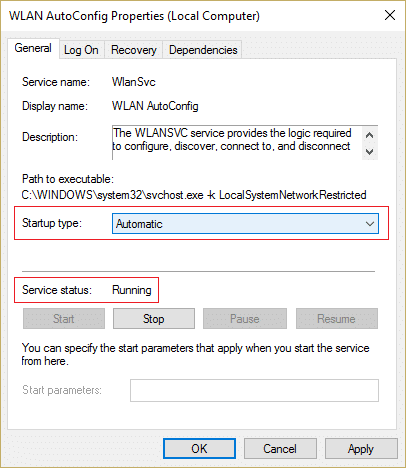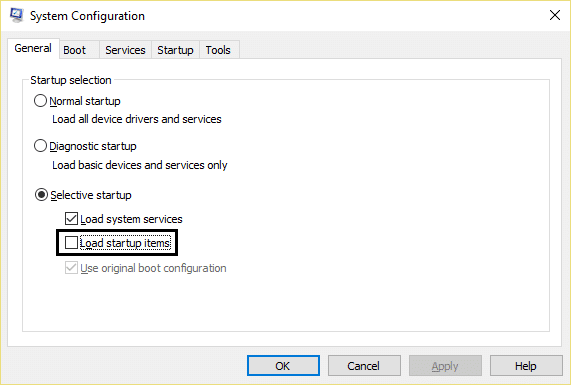Perbaiki Jaringan WiFi Tidak Muncul di Windows 10
Diterbitkan: 2019-01-29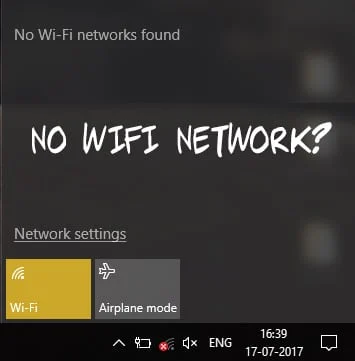
Perbaiki Jaringan WiFi Tidak Muncul di Windows 10: Jika Anda menghadapi masalah ini di mana jaringan WiFi Anda tidak muncul dalam daftar jaringan yang tersedia, maka Anda dapat yakin bahwa masalahnya terkait dengan driver jaringan yang rusak, usang, atau tidak kompatibel. Untuk memverifikasi ini masalahnya, lihat apakah Anda dapat terhubung ke WiFi menggunakan perangkat lain. Dan jika anda berhasil maka ini berarti memang masalahnya ada pada driver jaringan PC anda.
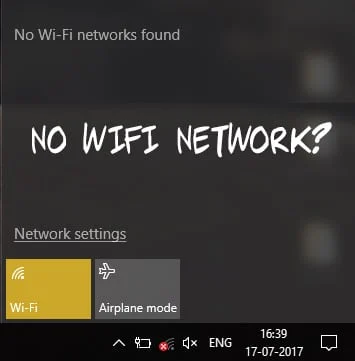
Tetapi jika Anda masih tidak dapat terhubung ke jaringan WiFi Anda, ini berarti masalah dengan modem atau router WiFi, dan Anda harus menggantinya agar berhasil memperbaiki masalah. Restart sederhana mungkin dapat menyelesaikan masalah ini dalam beberapa kasus, tetapi patut dicoba. Bagaimanapun, tanpa membuang waktu, mari kita lihat Cara Memperbaiki Jaringan WiFi Tidak Muncul di Windows 10 dengan bantuan tutorial yang tercantum di bawah ini.
Isi
- Perbaiki Jaringan WiFi Tidak Muncul di Windows 10
- Metode 1: Nyalakan Sakelar Fisik untuk WiFi di Keyboard
- Metode 2: Nonaktifkan dan Aktifkan NIC Anda (Kartu Antarmuka Jaringan)
- Metode 3: Mulai ulang Router Anda
- Metode 4: Aktifkan Layanan Terkait Jaringan Nirkabel
- Metode 5: Jalankan Pemecah Masalah Jaringan
- Metode 6: Copot Driver Adaptor Jaringan Nirkabel
- Metode 7: Perbarui Driver Adaptor Jaringan
- Metode 8: Hapus File Wlansvc
- Metode 9: Nonaktifkan Microsoft Wi-Fi Direct Virtual Adapter
- Metode 10: Lakukan Boot Bersih
Perbaiki Jaringan WiFi Tidak Muncul di Windows 10
Pastikan untuk membuat titik pemulihan untuk berjaga-jaga jika terjadi kesalahan.
Metode 1: Nyalakan Sakelar Fisik untuk WiFi di Keyboard
Sebelum melanjutkan, pastikan WiFi diaktifkan menggunakan tombol khusus di keyboard Anda, misalnya laptop acer saya memiliki tombol Fn + F3 untuk mengaktifkan atau menonaktifkan WiFi di Windows 10. Cari ikon WiFi di keyboard Anda dan tekan untuk mengaktifkan Wi-Fi lagi. Dalam kebanyakan kasus itu Fn (tombol Fungsi) + F2.
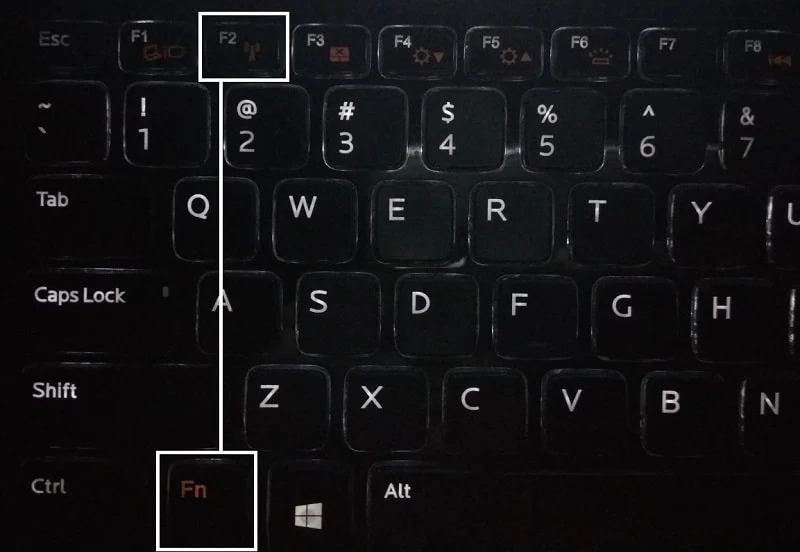
1.Klik kanan pada ikon jaringan di area notifikasi dan pilih " Buka Pengaturan Jaringan dan Internet ".
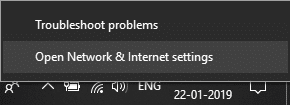
2.Klik Ubah opsi adaptor di bagian Ubah pengaturan jaringan Anda.
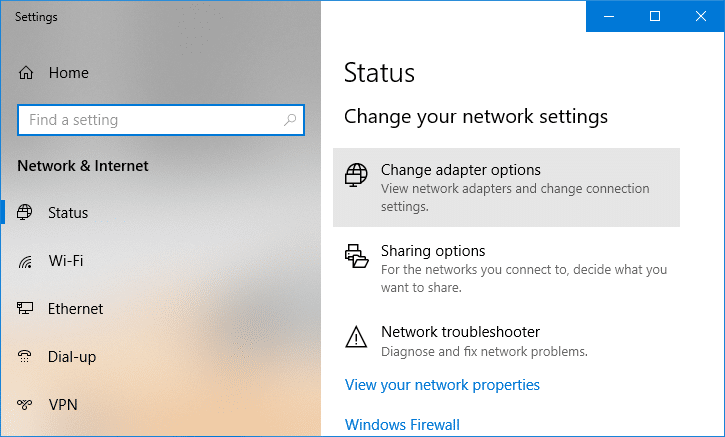
3.Klik kanan pada adaptor WiFi Anda dan pilih Aktifkan dari menu konteks.
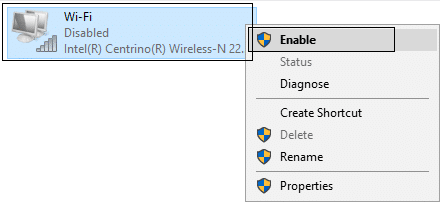
4. Sekali lagi coba sambungkan ke jaringan nirkabel Anda dan lihat apakah Anda dapat memperbaiki masalah Tidak ada jaringan WiFi yang ditemukan.
5.Jika masalah masih berlanjut, tekan Windows Key + I untuk membuka aplikasi Pengaturan.
6.Klik Jaringan & Internet dari menu sebelah kiri pilih Wi-Fi.

7.Selanjutnya, di bawah Wi-Fi pastikan untuk Mengaktifkan sakelar yang akan mengaktifkan Wi-Fi.
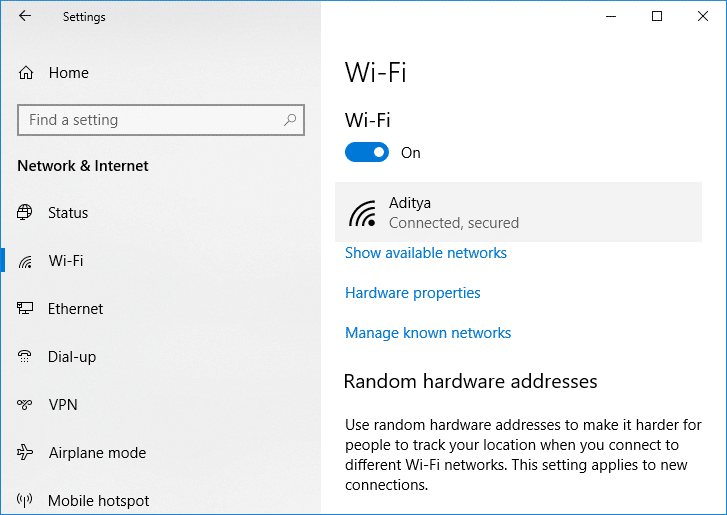
8. Sekali lagi coba sambungkan ke jaringan Wi-Fi Anda dan kali ini mungkin berhasil.
Metode 2: Nonaktifkan dan Aktifkan NIC Anda (Kartu Antarmuka Jaringan)
1.Tekan Tombol Windows + R lalu ketik ncpa.cpl dan tekan Enter.
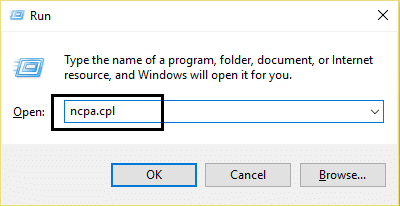
2.Klik kanan pada adaptor nirkabel Anda dan pilih Nonaktifkan.
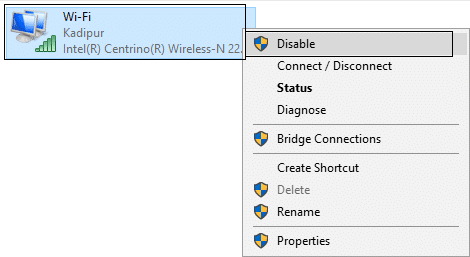
3. Sekali lagi klik kanan pada adaptor yang sama dan kali ini pilih Enable.
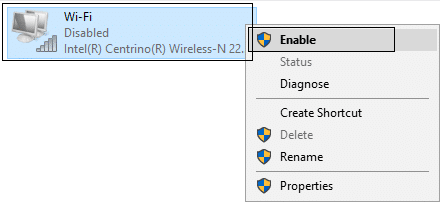
4.Restart Anda dan coba sambungkan lagi ke jaringan nirkabel Anda dan lihat apakah masalah teratasi atau tidak.
Metode 3: Mulai ulang Router Anda
1.Matikan router atau modem WiFi Anda, lalu cabut sumber listriknya.
2.Tunggu selama 10-20 detik lalu sambungkan kembali kabel daya ke router.
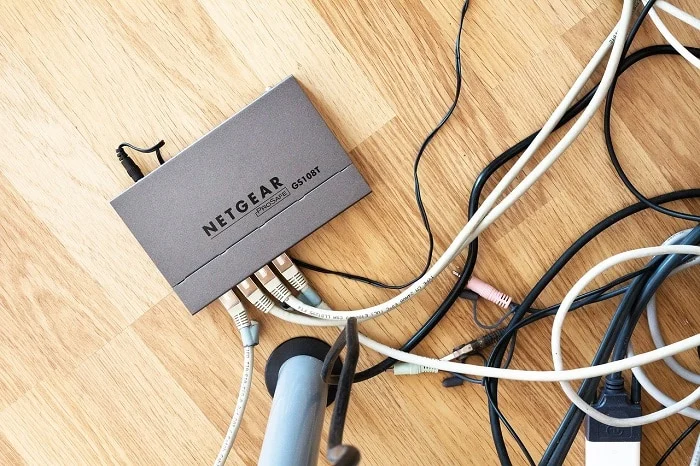
3. Nyalakan router dan coba sambungkan lagi perangkat Anda dan lihat apakah Perbaiki Jaringan WiFi Ini Tidak Muncul Masalah.
Metode 4: Aktifkan Layanan Terkait Jaringan Nirkabel
1.Tekan Tombol Windows + R lalu ketik services.msc dan tekan Enter.
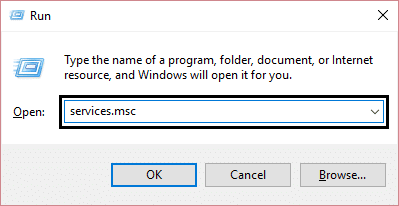
2.Sekarang pastikan layanan berikut dimulai dan jenis Startup mereka diatur ke Otomatis:
Klien DHCP
Pengaturan Otomatis Perangkat Terhubung Jaringan
Pialang Koneksi Jaringan
Koneksi jaringan
Asisten Konektivitas Jaringan
Layanan Daftar Jaringan
Kesadaran Lokasi Jaringan
Layanan Pengaturan Jaringan
Layanan Antarmuka Toko Jaringan
Konfigurasi Otomatis WLAN
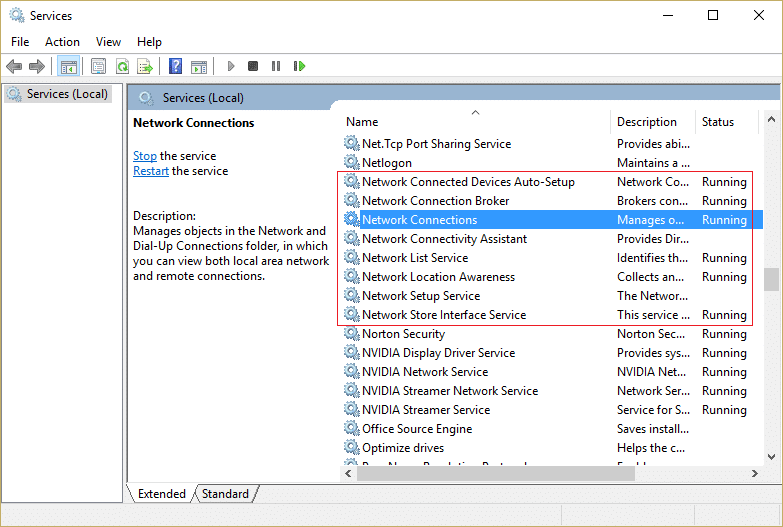
3.Klik kanan pada masing-masing dan pilih Properties.
4.Pastikan jenis Startup diatur ke Otomatis dan klik Mulai jika layanan tidak berjalan.
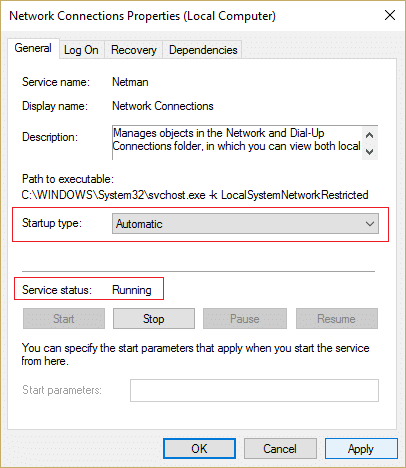
5.Klik Terapkan diikuti oleh OK.
6.Reboot PC Anda untuk menyimpan perubahan.
Metode 5: Jalankan Pemecah Masalah Jaringan
1.Tekan Tombol Windows + I untuk membuka Pengaturan lalu klik Perbarui & Keamanan.
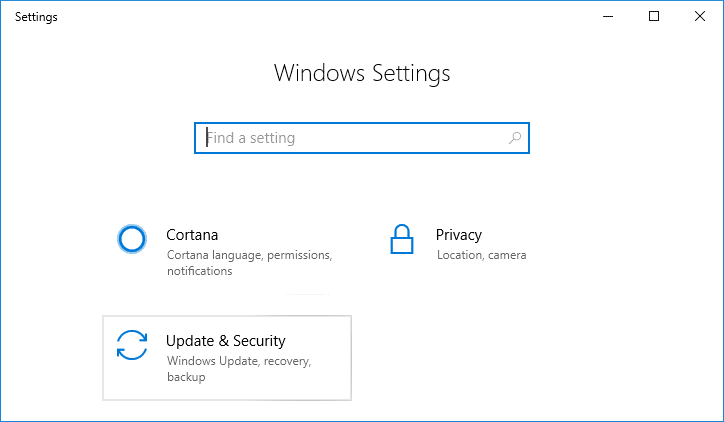

2.Dari menu sebelah kiri pilih Troubleshoot.
3. Di bawah Troubleshoot klik pada Internet Connections dan kemudian klik Run the troubleshooter.
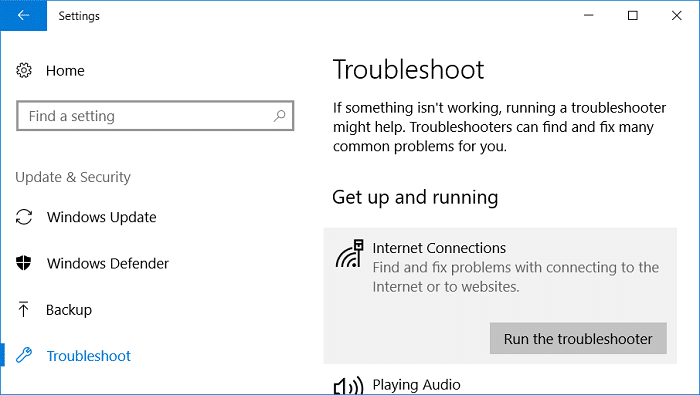
4. Ikuti petunjuk lebih lanjut di layar untuk menjalankan pemecah masalah.
5.Jika hal di atas tidak memperbaiki masalah, maka dari jendela Pemecahan Masalah, klik Adaptor Jaringan , lalu klik Jalankan pemecah masalah.
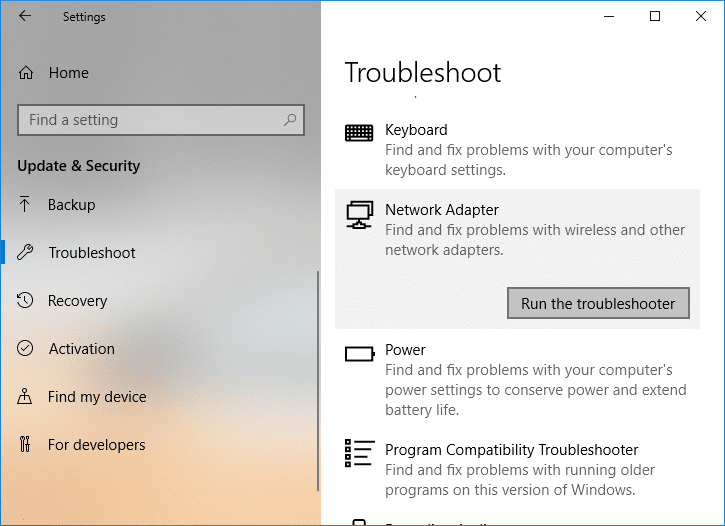
5.Reboot PC Anda untuk menyimpan perubahan.
Metode 6: Copot Driver Adaptor Jaringan Nirkabel
1.Tekan Windows Key + R lalu ketik “ devmgmt.msc ” dan tekan Enter untuk membuka Device Manager.

2.Perluas Adaptor Jaringan dan temukan nama adaptor jaringan Anda.
3. Pastikan Anda mencatat nama adaptor untuk berjaga-jaga jika terjadi kesalahan.
4.Klik kanan pada adaptor jaringan Anda dan pilih Uninstall.
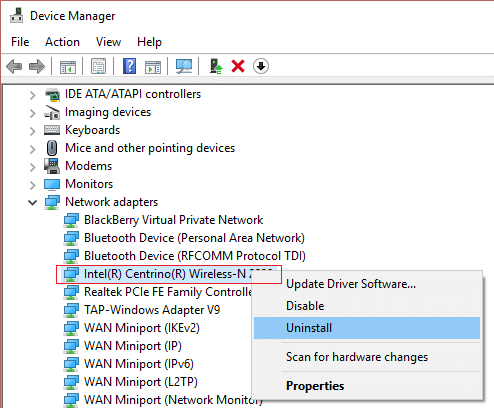
5.Restart PC Anda dan Windows akan secara otomatis menginstal driver default untuk adaptor Jaringan.
6.Jika Anda tidak dapat terhubung ke jaringan Anda, itu berarti perangkat lunak driver tidak diinstal secara otomatis.
7.Sekarang Anda perlu mengunjungi situs web pabrikan Anda dan mengunduh driver dari sana.
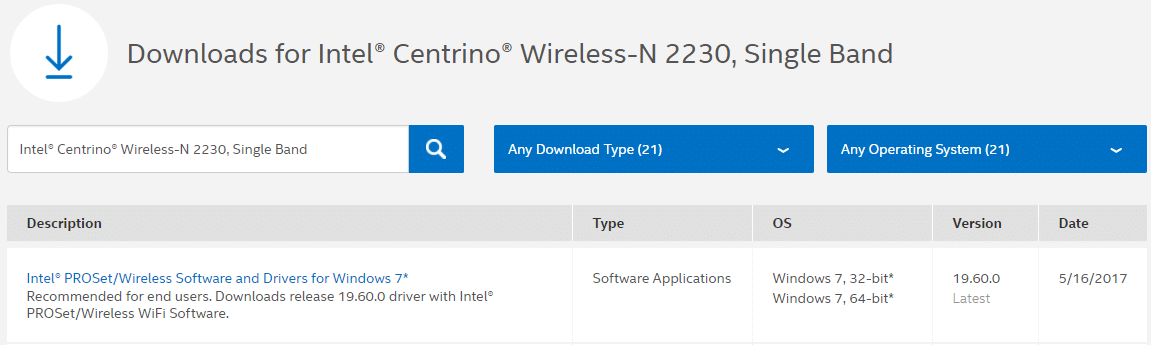
9. Instal driver dan reboot PC Anda. Dengan menginstal ulang adaptor jaringan, Anda dapat menyingkirkan masalah Jaringan WiFi Tidak Muncul di Windows 10 ini.
Metode 7: Perbarui Driver Adaptor Jaringan
1.Tekan tombol Windows + R dan ketik " devmgmt.msc " dan tekan Enter untuk membuka pengelola perangkat.

2.Expand Network adapters , lalu klik kanan pada pengontrol Wi-Fi Anda (misalnya Broadcom atau Intel) dan pilih Update Drivers.
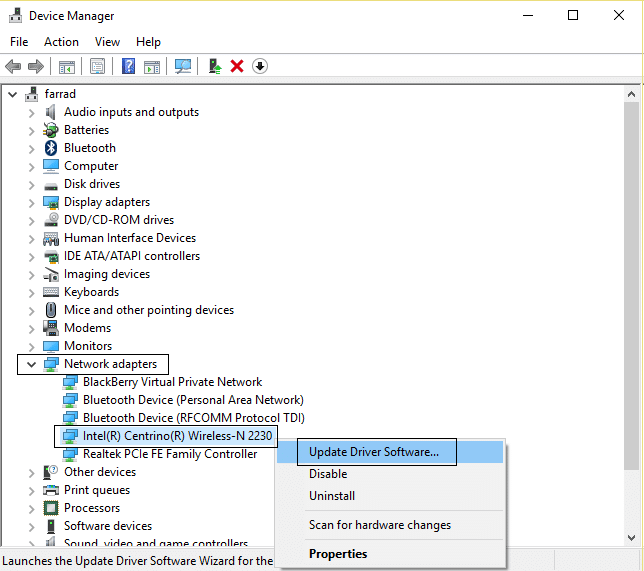
3.Pada jendela Update Driver Software, pilih “ Browse my computer for driver software. “
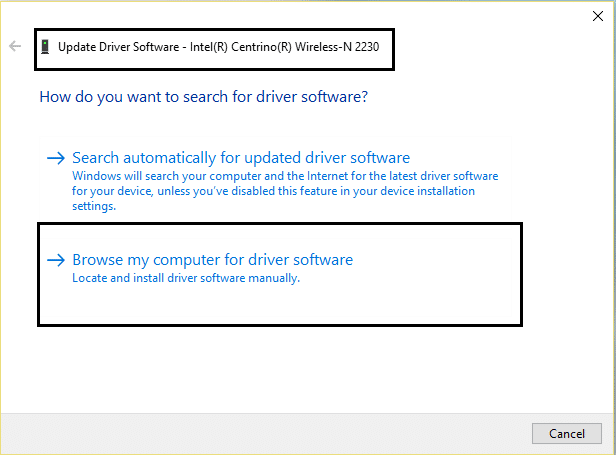
4.Sekarang pilih “ Biarkan saya memilih dari daftar driver yang tersedia di komputer saya. “
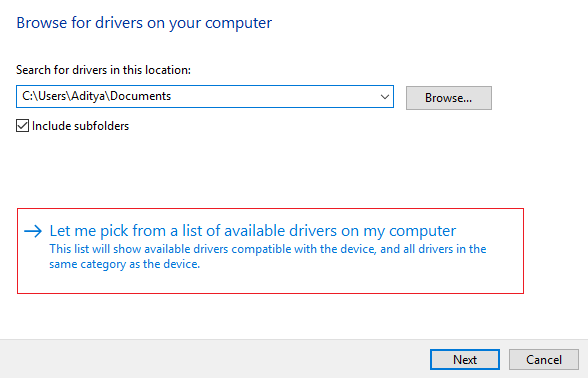
5.Cobalah untuk memperbarui driver dari versi yang terdaftar.
Catatan: Pilih driver terbaru dari daftar dan klik Next.
6.Jika cara di atas tidak berhasil, buka situs web produsen untuk memperbarui driver: https://downloadcenter.intel.com/
7. Reboot untuk menerapkan perubahan.
Metode 8: Hapus File Wlansvc
1.Tekan Tombol Windows + R lalu ketik services.msc dan tekan Enter.
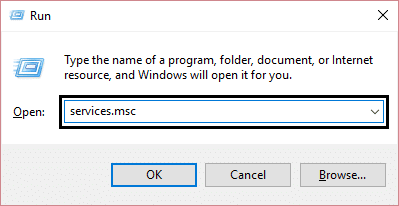
2. Gulir ke bawah hingga Anda menemukan WWAN AutoConfig lalu klik kanan padanya dan pilih Stop.
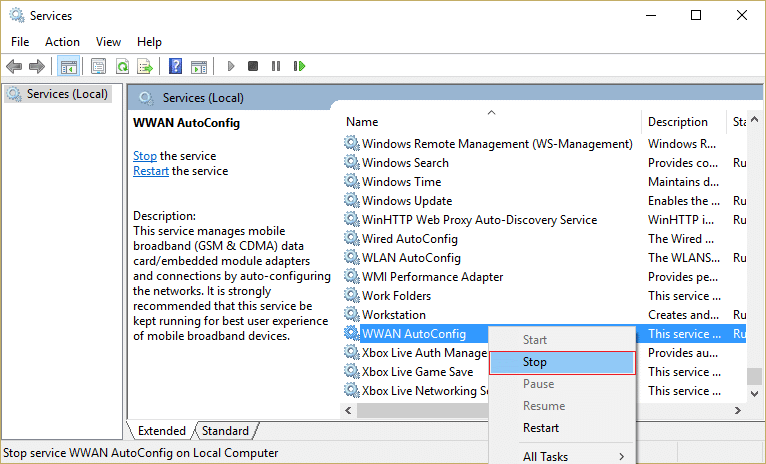
3. Sekali lagi tekan Windows Key + R lalu ketik " C:\ProgramData\Microsoft\Wlansvc\ " (tanpa tanda kutip) dan tekan Enter.
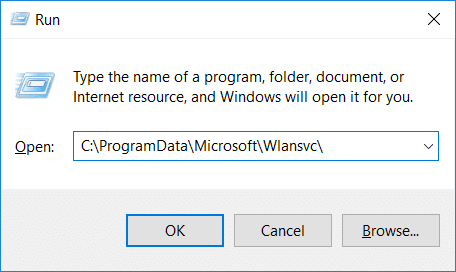
4.Hapus semuanya (kemungkinan besar folder MigrationData) di folder Wlansvc kecuali untuk profil.
5.Sekarang buka folder Profil dan hapus semuanya kecuali Antarmuka.
6. Demikian pula, buka folder Interfaces lalu hapus semua yang ada di dalamnya.
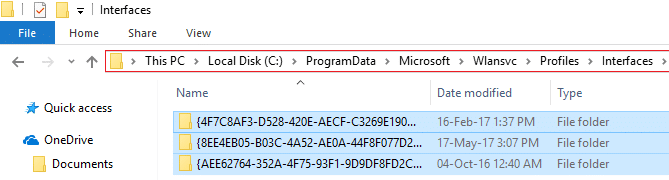
7.Tutup File Explorer, lalu di jendela layanan klik kanan pada WLAN AutoConfig dan pilih Mulai.
Metode 9: Nonaktifkan Microsoft Wi-Fi Direct Virtual Adapter
1.Tekan Windows Key + R lalu ketik devmgmt.msc dan tekan Enter untuk membuka Device Manager.

2.Expand Network adapters lalu klik View dan pilih Show hidden devices.
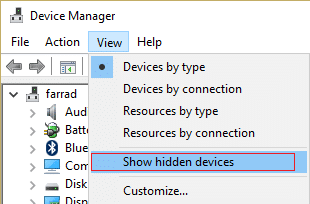
3.Klik kanan pada Microsoft Wi-Fi Direct Virtual Adapter dan pilih Disable.
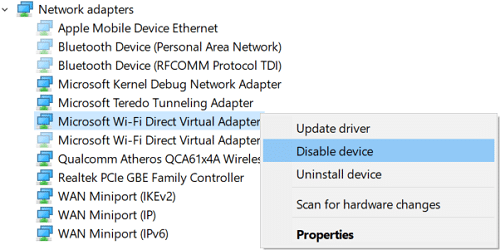
4. Reboot PC Anda untuk menyimpan perubahan.
Metode 10: Lakukan Boot Bersih
Terkadang perangkat lunak pihak ke-3 dapat bertentangan dengan Sistem dan oleh karena itu menyebabkan jaringan Wifi tidak muncul. Untuk Memperbaiki Jaringan WiFi Tidak Muncul di Windows 10 , Anda perlu melakukan boot bersih di PC Anda dan mendiagnosis masalah langkah demi langkah.
Direkomendasikan:
- Perbaiki Driver Perangkat Periferal Bluetooth Tidak Ditemukan Kesalahan
- Layar Hitam Windows 10 Dengan Kursor [100% Bekerja]
- Perbaiki Gulir Dua Jari Tidak Berfungsi di Windows 10
- [ASK] Windows 10 File Explorer Crash
Itu saja Anda telah berhasil Memperbaiki Jaringan WiFi Tidak Muncul di Windows 10 tetapi jika Anda masih memiliki pertanyaan tentang posting ini, silakan tanyakan di bagian komentar.